Hvordan udskrives frosne ruder på hver side i Excel-regneark?
Normalt kan du anvende Frys ruder funktion til at fryse overskriftsrækken, når du ruller på regnearket, men når du udskriver siderne i dette regneark, er fryseruden ikke længere låst. Hvordan kunne du altid vise fryseoverskriftsrækken for hver udskrevet side i Excel?
Udskriv altid frosne ruder på hver side i Excel
Udskriv altid frosne ruder på hver side i Excel
For altid at vise den frosne rude på hver side, når du udskriver regnearket, skal du gøre som følger:
1. Gå til det regneark, du vil udskrive, og klik på Sidelayout > Sideopsætning, se skærmbillede:

2. I Sideopsætning dialogboksen, klik Sheet fanen, og vælg derefter række- eller kolonneområdet, som du vil udskrive på hver side under Udskriv titler sektion, se skærmbillede:
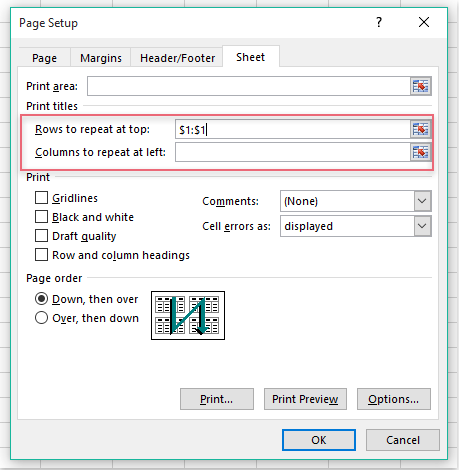
3. Og klik derefter på Udskriv forhåndsvisning knap for at se udskriftsresultatet, og du kan se, at den frosne overskriftsrække altid vises øverst på hver udskrevne side, se skærmbillede:
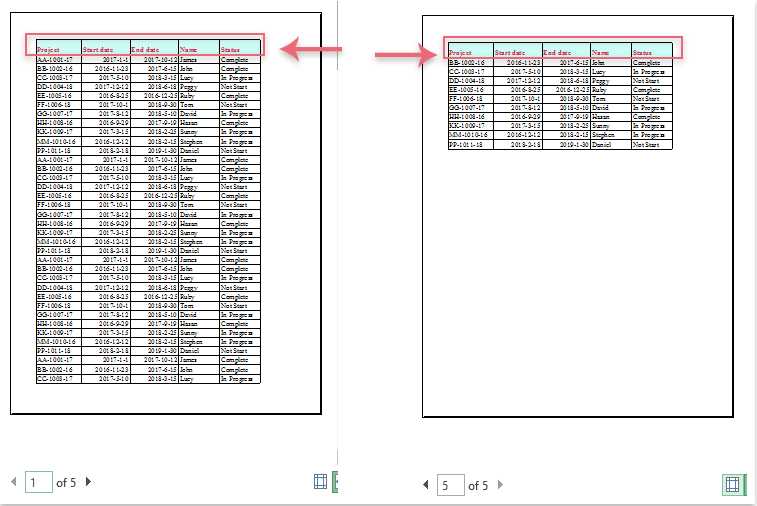
Bedste kontorproduktivitetsværktøjer
Overlad dine Excel-færdigheder med Kutools til Excel, og oplev effektivitet som aldrig før. Kutools til Excel tilbyder over 300 avancerede funktioner for at øge produktiviteten og spare tid. Klik her for at få den funktion, du har mest brug for...

Fanen Office bringer en grænseflade til et kontor med Office, og gør dit arbejde meget lettere
- Aktiver redigering og læsning af faner i Word, Excel, PowerPoint, Publisher, Access, Visio og Project.
- Åbn og opret flere dokumenter i nye faner i det samme vindue snarere end i nye vinduer.
- Øger din produktivitet med 50 % og reducerer hundredvis af museklik for dig hver dag!

